आउटलुक में किसी संपर्क समूह से व्यक्तिगत संपर्क कैसे निकालें?
वितरण सूची प्राप्त करते समय, आप इसे समूह के बजाय व्यक्तिगत संपर्कों में सहेजना और परिवर्तित करना पसंद कर सकते हैं। आम तौर पर, आउटलुक में इस कार्य को हल करने का कोई सीधा तरीका नहीं है। लेकिन, यहां, मैं इस कार्य को यथाशीघ्र प्राप्त करने के लिए दो तरीकों का परिचय दूंगा।
आयात/निर्यात सुविधा के साथ किसी संपर्क समूह से अलग-अलग संपर्क निकालें
एक शक्तिशाली सुविधा के साथ संपर्क समूह से व्यक्तिगत संपर्क निकालें
आयात/निर्यात सुविधा के साथ किसी संपर्क समूह से अलग-अलग संपर्क निकालें
वितरण सूची को अलग-अलग संपर्कों में विभाजित करने के लिए, आउटलुक में आयात/निर्यात सुविधा आपकी मदद कर सकती है, कृपया ऐसा करें:
1. सबसे पहले, आपको प्राप्त संपर्क समूह को संदेश से नेविगेशन फलक में पीपल आइकन पर खींचना चाहिए, और इसे अपने संपर्क फ़ोल्डर में सहेजना चाहिए।
2. फिर, संपर्क समूह का चयन करें और फिर क्लिक करें पट्टिका > इस रूप में सहेजें. बाहर निकले में इस रूप में सहेजें विंडो, इस फ़ाइल को सहेजने के लिए एक स्थान चुनें और फिर चुनें केवल पाठ (*.txt) फ़ाइल स्वरूप से प्रकार के रूप में सहेजें नीचे छोड़ें, स्क्रीनशॉट देखें:
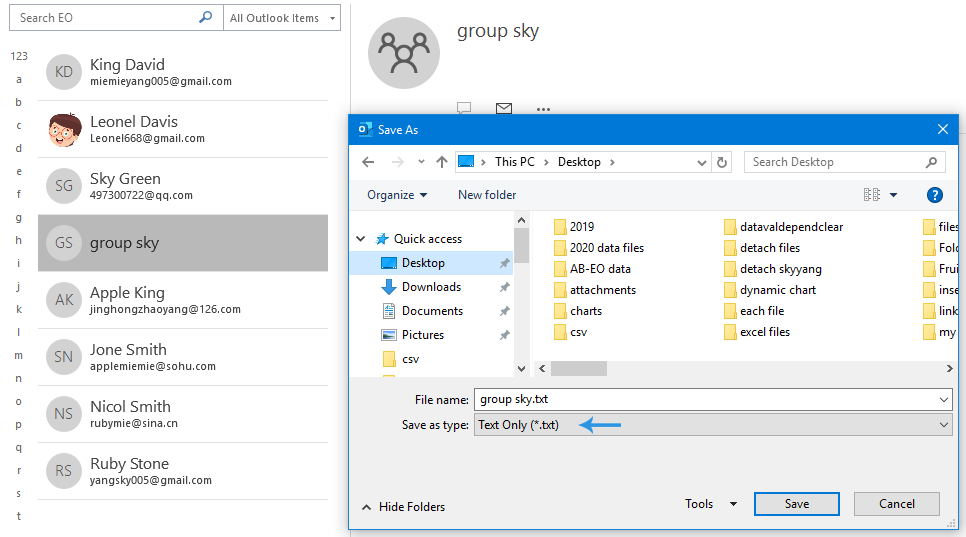
3। तब दबायें सहेजें इस फ़ाइल को सहेजने के लिए बटन।
4. अब, सेव की गई टेक्स्ट फ़ाइल को खोलने के लिए क्लिक करें नोटपैड, और फिर, सभी पंक्तियों को नाम और ईमेल पते के साथ कॉपी करें, स्क्रीनशॉट देखें:

5. इसके बाद, एक्सेल एप्लिकेशन खोलें, सेल ए1 और बी1 में अलग-अलग नाम और ईमेल पता टाइप करें। फिर, कर्सर को सेल A2 पर रखें, दबाएँ Ctrl + V का सेल की सूची में नाम और पते चिपकाने के लिए स्क्रीनशॉट देखें:

6. फिर क्लिक पर जाएं पट्टिका > इस रूप में सहेजें, में इस रूप में सहेजें विंडो, इस फ़ाइल को सहेजने के लिए एक स्थान चुनें, और फिर इस फ़ाइल के लिए एक नाम निर्दिष्ट करें, और अगला, चयन करें सीएसवी (एमएस-डॉस) (*.सीएसवी) फ़ाइल स्वरूप से प्रकार के रूप में सहेजें नीचे छोड़ें, स्क्रीनशॉट देखें:
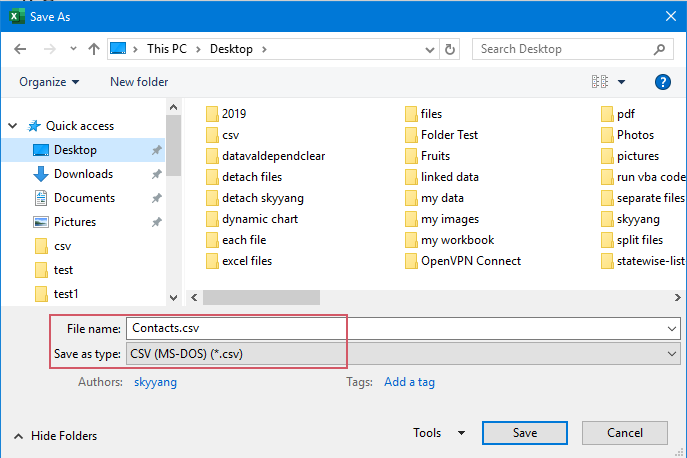
7। तब दबायें सहेजें इस फ़ाइल को सहेजने के लिए बटन।
8. अब, कृपया इस फ़ाइल को खोलने के लिए क्लिक करें नोटपैड, स्क्रीनशॉट देखें:
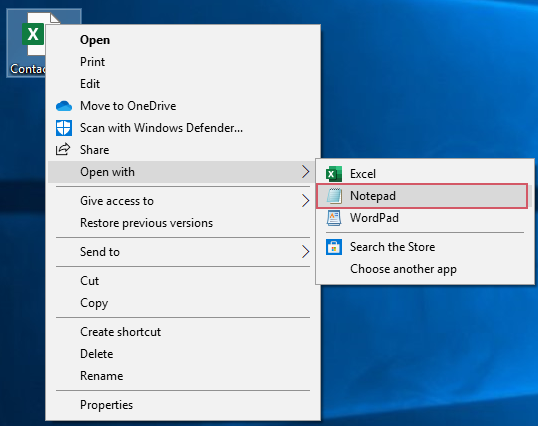
9. खुले हुए नोटपैड में, नाम और ईमेल पते की जांच करें कि क्या वे अल्पविराम से अलग किए गए हैं, यदि नहीं, तो कृपया उन्हें अल्पविराम से अलग करें। स्क्रीनशॉट देखें:
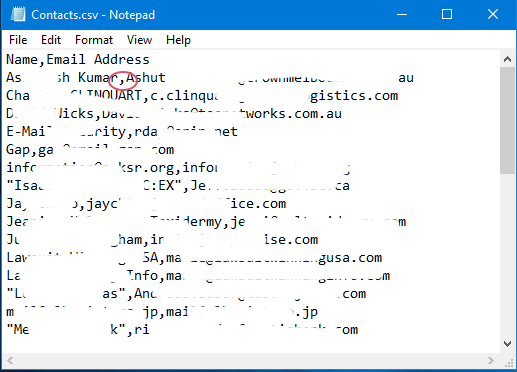
10. नोटपैड को सहेजें और बंद करें, और फिर, आउटलुक के मुख्य इंटरफ़ेस में, क्लिक करें पट्टिका > ओपन एंड एक्सपोर्ट > आयात निर्यात, स्क्रीनशॉट देखें:
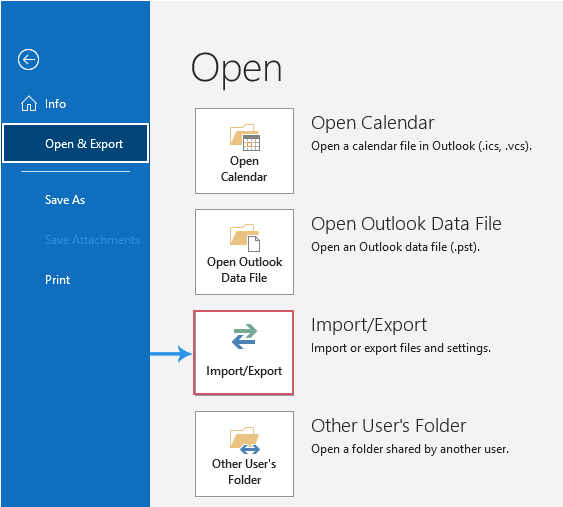
11. में आयात और निर्यात विज़ार्डक्लिक करें, किसी अन्य प्रोग्राम या फ़ाइल से आयात करें से निष्पादित करने के लिए कोई क्रिया चुनें सूची बॉक्स, फिर, क्लिक करें अगला बटन, स्क्रीनशॉट देखें:
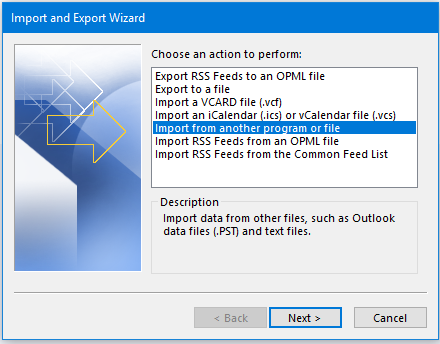
12। निम्नलिखित में एक फ़ाइल आयात करें चरण, क्लिक करें अल्पविराम द्वारा विभाजित मान से आयात करने के लिए फ़ाइल प्रकार का चयन करें सूची बॉक्स, और क्लिक करते जाएँ अगला बटन, स्क्रीनशॉट देखें:
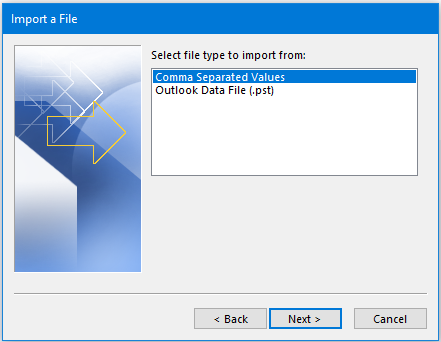
13। अगले एक फ़ाइल आयात करें चरण, क्लिक करें ब्राउज उस CSV फ़ाइल का चयन करने के लिए बटन जिसे आपने अभी सहेजा है, और फिर डुप्लिकेट संपर्कों से निपटने के लिए एक विकल्प निर्दिष्ट करें ऑप्शंस अनुभाग। अंत में, क्लिक करें अगला बटन, स्क्रीनशॉट देखें:
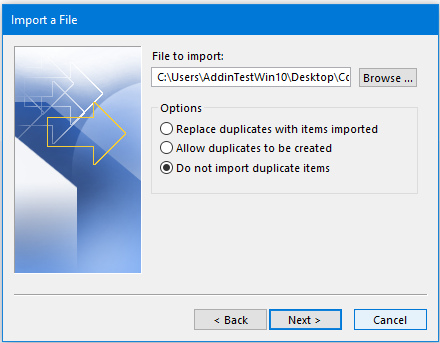
14. अगले चरण में, लक्ष्य संपर्क फ़ोल्डर का चयन करें जहां आप व्यक्तिगत संपर्कों को आयात करना चाहते हैं, और क्लिक करें अगला बटन, स्क्रीनशॉट देखें:
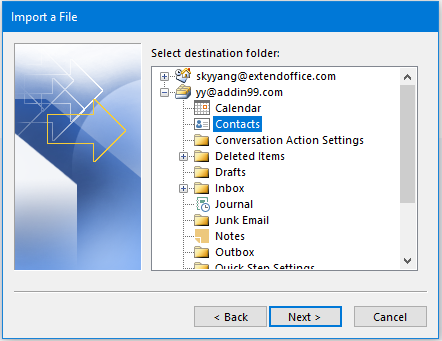
15. अंतिम में एक फ़ाइल आयात करें विज़ार्ड, क्लिक करें अंत बटन। आयात की प्रगति पूरी करने के बाद, व्यक्तिगत संपर्कों को विशिष्ट संपर्क फ़ोल्डर में आयात किया जाएगा।
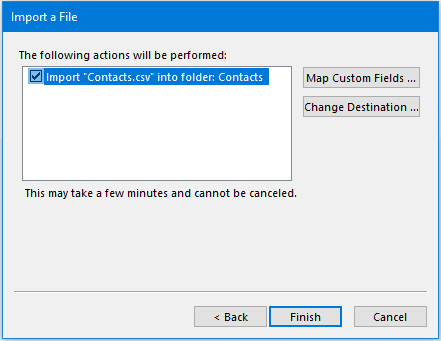
एक शक्तिशाली सुविधा के साथ संपर्क समूह से व्यक्तिगत संपर्क निकालें
उपरोक्त विधि में बहुत सारे चरण हैं, प्रक्रिया को आसान बनाने के लिए आप एक उपयोगी सुविधा का उपयोग कर सकते हैं - संपर्क समूह तोड़ें of आउटलुक के लिए कुटूल. इस सुविधा के साथ, आप केवल कुछ क्लिक के साथ संपर्क समूह को अलग-अलग संपर्कों में विभाजित कर सकते हैं।
स्थापित करने के बाद आउटलुक के लिए कुटूल, कृपया ऐसा करें:
1. उस संपर्क समूह का चयन करें जिसे आप अलग-अलग संपर्कों में विभाजित करना चाहते हैं, और फिर क्लिक करें कुटूल्स प्लस > संपर्क समूह > टूटना, स्क्रीनशॉट देखें:
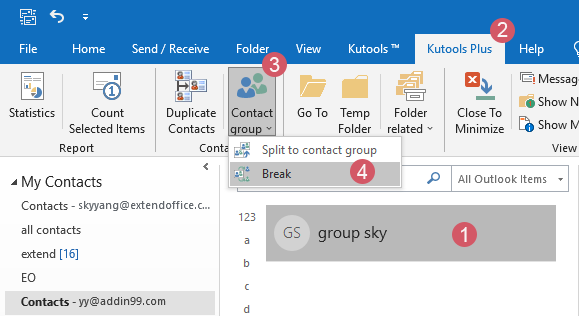
2. में टूटना संवाद बॉक्स पर क्लिक करें सब उन सभी संपर्कों की जांच करने के लिए जिन्हें आप तोड़ना चाहते हैं। और फिर, क्लिक करें Ok बटन, स्क्रीनशॉट देखें:
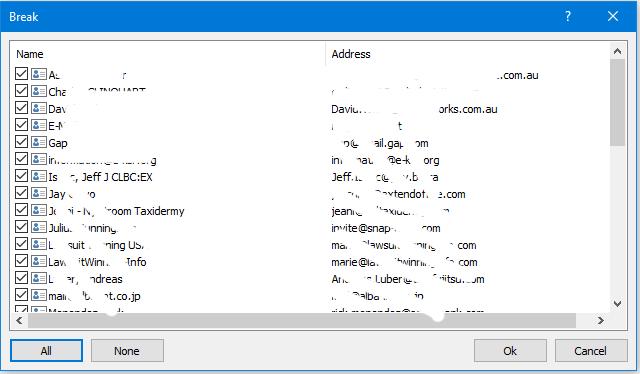
3. और दूसरे प्रॉम्प्ट बॉक्स में, क्लिक करें हाँ बटन.
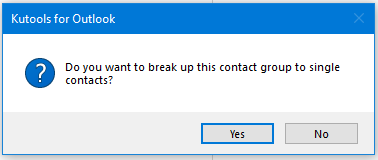
4. अब चयनित संपर्क समूह के सभी सदस्य एक ही संपर्क फ़ोल्डर में अलग-अलग संपर्कों में परिवर्तित हो जाते हैं, और मूल संपर्क समूह एक ही समय में हटा दिया जाता है।
सर्वोत्तम कार्यालय उत्पादकता उपकरण
आउटलुक के लिए कुटूल - आपके आउटलुक को सुपरचार्ज करने के लिए 100 से अधिक शक्तिशाली सुविधाएँ
🤖 एआई मेल सहायक: एआई जादू के साथ त्वरित प्रो ईमेल - प्रतिभाशाली उत्तरों के लिए एक-क्लिक, सही टोन, बहुभाषी महारत। ईमेलिंग को सहजता से रूपांतरित करें! ...
📧 ईमेल स्वचालन: कार्यालय से बाहर (POP और IMAP के लिए उपलब्ध) / ईमेल भेजने का शेड्यूल करें / ईमेल भेजते समय नियमों के अनुसार ऑटो सीसी/बीसीसी / स्वतः अग्रेषित (उन्नत नियम) / स्वतः ग्रीटिंग जोड़ें / बहु-प्राप्तकर्ता ईमेल को स्वचालित रूप से अलग-अलग संदेशों में विभाजित करें ...
📨 ईमेल प्रबंधन: आसानी से ईमेल याद रखें / विषयों और अन्य लोगों द्वारा घोटाले वाले ईमेल को ब्लॉक करें / डुप्लिकेट ईमेल हटाएँ / उन्नत खोज / फ़ोल्डरों को समेकित करें ...
📁 अनुलग्नक प्रो: बैच सहेजें / बैच अलग करना / बैच संपीड़न / ऑटो सहेजें / ऑटो डिटैच / ऑटो कंप्रेस ...
🌟 इंटरफ़ेस जादू: 😊अधिक सुंदर और शानदार इमोजी / टैब्ड व्यू के साथ अपनी आउटलुक उत्पादकता बढ़ाएँ / आउटलुक को बंद करने के बजाय छोटा करें ...
???? एक-क्लिक चमत्कार: आने वाले अनुलग्नकों के साथ सभी को उत्तर दें / फ़िशिंग-रोधी ईमेल / 🕘प्रेषक का समय क्षेत्र दिखाएं ...
👩🏼🤝👩🏻 संपर्क एवं कैलेंडर: बैच चयनित ईमेल से संपर्क जोड़ें / किसी संपर्क समूह को अलग-अलग समूहों में विभाजित करें / जन्मदिन अनुस्मारक हटाएँ ...
के ऊपर 100 सुविधाएँ आपके अन्वेषण की प्रतीक्षा करें! अधिक जानने के लिए यहां क्लिक करें।

